Kas yra "kernel_task" ir kodėl jis veikia "My Mac"?

Taigi "Activity Monitor" rado kažką "kernel_task" ir norite sužinoti, kas tai yra. Geros naujienos: tai nieko blogo. Tai yra jūsų operacinė sistema.
SUSIJĘS: Koks yra šis procesas ir kodėl veikia mano "Mac"?
Šis straipsnis yra mūsų vykdomos serijos dalis, paaiškinanti įvairius "Activity Monitor" procesus, tokius kaip hidd, mdsworker , "installd" ir daugelis kitų. Nežinau, kokios yra šios paslaugos? Geriau pradėti skaityti!
"Kernelis", jei nežinojote, yra bet kokios operacinės sistemos, esančios tarp jūsų procesoriaus, atminties ir kitos aparatūros bei paleidžiamos programinės įrangos, esmė. Kai įjungiate savo "Mac", branduolys yra pirmas dalykas, kuris prasideda, ir iš esmės visa tai, ką darote savo kompiuteryje, tekėja per branduolį tam tikru momentu. Activity Monitor užsiima visa tai įvairia veikla po vienu baneriu: kernel_task.
SUSIJĘS: Kodėl gera, kad kompiuterio RAM yra pilnas
Jei kompiuteris neveikia lėtai, nesijaudinkite šis procesas užima daug atminties arba retkarčiais naudoja procesoriaus ciklą: tai normalu. Nepanaudota atmintis yra švaistoma atmintis, taigi "kernel_task" įdės jį į darbą, pavyzdžiui, "talpyklos" failus ir šiuolaikinės operacinės sistemos veikimas reiškia, kad kartais naudojant tam tikrą procesoriaus galią.
Tačiau jei kernel_task nuolat naudoja daugumą jūsų sistemos išteklių ir jūsų "Mac" yra labai lėtas, gali kilti problemų. Iš naujo paleiskite savo "Mac" yra vienintelis būdas iš naujo paleisti branduolį, o kartais tai padės išspręsti visas problemas.
kernel_task Pretenduoja naudoti procesoriaus ciklus, kad dalykai būtų švelni.
Jei atliksite daugybę 4K vaizdo įrašų, kurie sugeba apdoroti galingumą, tarkim, jūs gali stebėtis, kas užtrunka tiek laiko, ir žiūri į "Activity Monitor". Dažnai jūs pamatysite, kad kernel_task naudoja daug procesoriaus galios ... galios, kurią norite naudoti intensyviai.
Tai suprantama, jei esate nusivylęs, bet pasirodo, kad jūsų operacinė sistema daro tai siekiant išvengti perkaitimo procesoriaus. Citata "Apple" palaikymo puslapyje:
Viena iš "kernel_task" funkcijų yra padėti valdyti procesoriaus temperatūrą, todėl centrinis procesorius tampa mažiau prieinamas procesams, kuriais jis naudojamas intensyviai. Kitaip tariant, kernel_task reaguoja į sąlygas, dėl kurių jūsų CPU tampa per karštas, net jei jūsų Mac nesijaučia karšta. Tai savaime nesukelia šių sąlygų. Kai CPU temperatūra mažėja, kernel_task automatiškai sumažina jo aktyvumą.
Taigi kernel_task nėra tikrai išnaudojęs visą procesoriaus galingumą: tai tik neleidžia jūsų intensyviam procesui jį naudoti, kad būtų išvengta perkaitimo. Viskas turėtų grįžti į normalią būseną, kai esate už pavojingos zonos.
Viena programa su blogu įpročiu išnaudoti daug procesoriaus ir tai paraginti yra "Flash". Jei matote "Flash" arba naršyklės skirtukus, kurie kartu su kernel_task pritraukia daug procesoriaus galios, visiškai pašalinkite arba išjunkite "Flash", kad išvengtumėte problemos. Tai sustabdo "Flash" išnaudoti CPU su įvairiomis klaidomis ir kernel_task nuo to, kad reikia apsaugoti savo procesorių, kad dalykai būtų atvėsti.
Įkeliamas į saugųjį režimą, kad būtų pašalinti problemų dėl branduolio
Jei radote kernel_task, naudodamas daugybę Procesoriaus ar atminties, kai nieko nedarote, gali kilti kita problema jūsų rankose. Paprastai tai susiję su trečiųjų šalių branduolio plėtiniais, kuriuos macOS vadina "kexts". Šie moduliai, turintys aparatūros tvarkykles ir tam tikrą programinę įrangą, ir sąsaja tiesiogiai su branduoliu. Klaidingas kext gali sukelti kernel_task užtrukti pernelyg didelius sistemos išteklius.
SUSIJUSIOS: "Mac" trikčių šalinimas naudojant šias paslėptus paleisties parinktis
Norėdami patikrinti tai, turėtumėte paleisti "Mac" į saugųjį režimą, vieną iš paslėptų "Mac" paleisties parinktys, kurias turėtų žinoti "Mac" naudotojas. Išjunkite "Mac", tada įjunkite jį laikydami "Shift" klavišą. Prisijungimo ekrane pamatysite žodį "Saugi įkėlimas".

Saugiuoju režimu negalima įjungti trečiųjų šalių "kexts", taigi, jei jūsų "Mac" neturi problemų saugiuoju režimu, radote savo problemą. Pašalinkite bet kokią trečiosios šalies programinę įrangą ar tvarkykles, kurias neseniai įdiegėte, ir sužinokite, ar tai padeda.
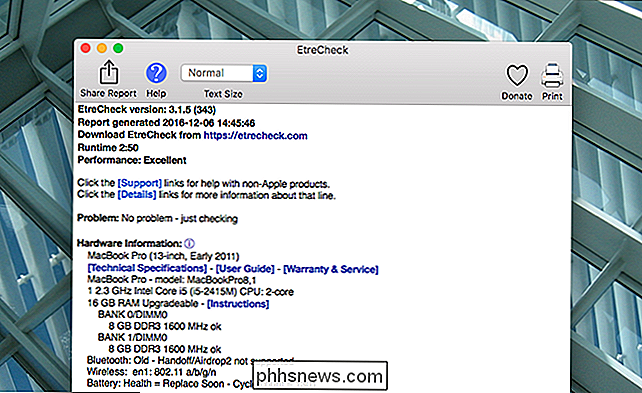
Jei norite pasinerti toliau, "Etrecheck" atlieka daugybę diagnostikos, įskaitant visų kexts, įdiegtų ir paleistų jūsų sistemoje sąrašą. Pašalinkite viską, kas, jūsų nuomone, gali sukelti problemą ir įsitikinkite, ar tai išsprendžia. Jei ne, jums gali tekti apsvarstyti kelionę į Apple Store arba savo draugiškas vietos Mac remonto dirbtuvės.
keletas kitų dalykų, išbandyti
Jei vis dar turite problemų, kai visi, kad ten yra keletas dalykų, kuriuos galėčiau pabandyti.
Kartais bus iš naujo nustatytas "NVRAM" jūsų "Mac". Apsvarstykite galimybę nuskaityti "Mac" programinę įrangą kenkėjiškoms programoms, kurios gali sukelti problemą. Jūs taip pat gali tai padaryti įprastų dalykų, kaip pagreitinti jūsų "Mac", kaip pašalinti nereikalingus paleisties elementus ir atlaisvinti vietos standžiajame diske.
Jei niekas nepadeda, kartais jums reikia nustoti eikvoti savo laiką ir iš naujo įdiegti MacOS nuo nulio. Akivaizdu, kad tai turėtų būti kraštutinė priemonė, tačiau svarbu žinoti, kada esate sumuštas.
Nuotraukų kreditas: Matthew Pearce

Kaip pritaikyti datos formatą "Windows 7 užduočių juostoje"
Ar jūs kada nors pageidavote, kad Windows "Windows 7" užduočių juostoje būtų rodoma visa data, o ne trumpas datos formatas? Naudodamiesi šia paprasta pamoka, "Windows" rodys datą tiksliai taip, kaip norite. Norėdami pradėti, spustelėkite apatinį dešinįjį ekrano kampą, kuriame parodyta laikas ir data.

"NVIDIA SHIELD" yra galingiausias "Set Top Box", kurį galite įsigyti
. ČIa yra daug srautinių priedų dėžutės: "Apple TV", "Roku", "Amazon Fire Tv" ... ir tikra, kad kiekvienas turi savo pranašumus. Tačiau jei norite, kad didžiausias absoliutus rinkinys būtų įmanomas, jis gali apdoroti viską, ką jūs jį įmesite, ir palikite tam tikrą patobulinimo vietą, tai "NVIDIA SHIELD" su "Android TV".



